Funzione DAVERAGE di Excel
La funzione DAEVARAGE di Excel restituisce la media dei valori in un campo di record in un elenco o database che corrispondono a criteri specifici.
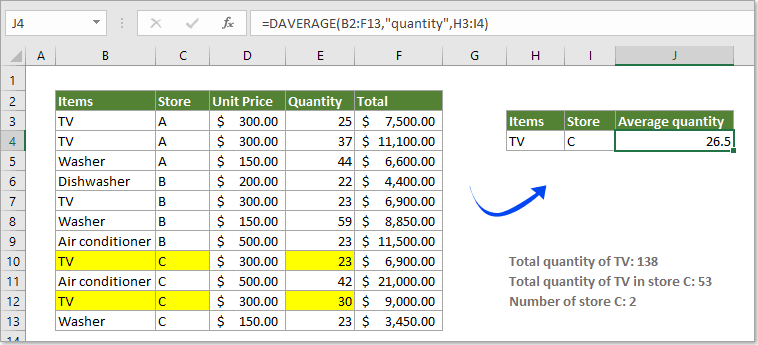
Sintassi
=DAVERAGE (database, campo, criteri)
Argomenti
Database: L'intervallo di celle che costituisce il database. La prima riga del database dovrebbe contenere le intestazioni delle colonne.
Campo: La colonna da cui calcolerai la media. Può essere impostata come etichetta della colonna o numero di indice come segue:
- Etichetta della colonna: L'etichetta della colonna (intestazione della colonna) deve essere inserita tra virgolette doppie, ad esempio “quantità”.
- Numero indice: Il numero che rappresenta la posizione della colonna nel database, dalla quale verrà restituita la media. Il numero della prima colonna è 1.
Criteri: L'intervallo di celle che contiene i criteri. La prima riga dell'intervallo dei criteri dovrebbe contenere le intestazioni delle colonne.
- Puoi utilizzare qualsiasi intervallo per l'argomento dei criteri, ma non è consigliabile posizionare l'intervallo dei criteri sotto l'elenco nel caso in cui tu debba aggiungere nuove informazioni al database in futuro. L'intervallo dei criteri deve includere almeno un'intestazione di colonna e almeno una cella sotto l'intestazione della colonna per specificare la condizione.
Valore restituito
La funzione DAVERAGE restituirà il valore medio in un determinato campo basato su criteri specifici.
Esempio
Come mostrato nello screenshot sottostante, come calcolare la media della quantità di TV solo nel negozio C? Qui ti mostrerò come farlo con la funzione DAVERAGE in Excel.
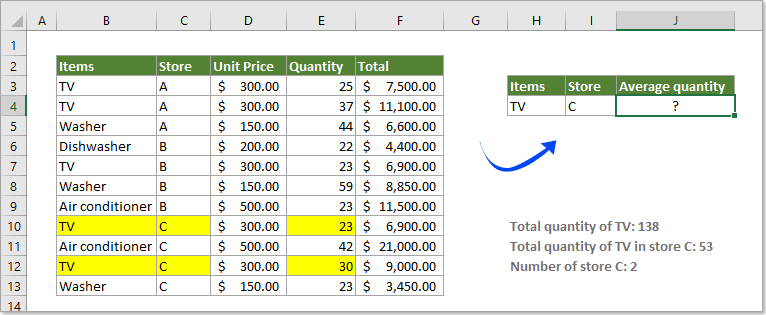
1. Seleziona una cella vuota per visualizzare il risultato, copia e incolla la formula sottostante al suo interno e premi il tasto Invio per restituire la media.
=DAVERAGE(B2:F13,"quantità",H3:I4)
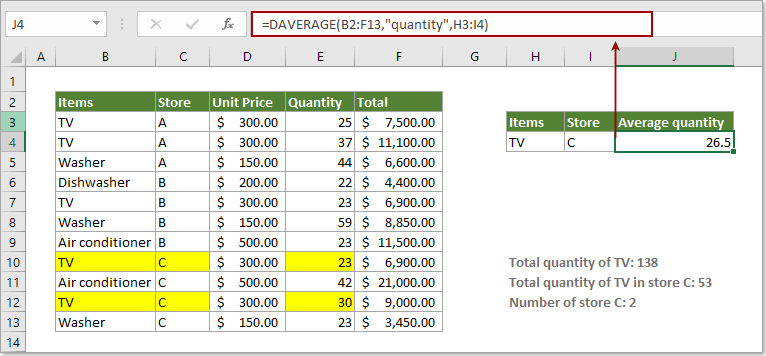
Note:
1) Nella formula, B2:F13 è il database su cui opererai; “quantità” significa che calcolerai la media dalla colonna quantità; e H3:I4 è l'intervallo delle condizioni comprensivo delle intestazioni.
2) Puoi sostituire “quantità” con un certo numero di indice (qui usiamo il numero 4 per rappresentare la quarta colonna nel database): =DAVERAGE(B2:F13,4,H3:I4).
3) Per calcolare la media della quantità di TV in tutti i negozi, applica la seguente formula.
=DAVERAGE(B2:F13,4,H3:H4)
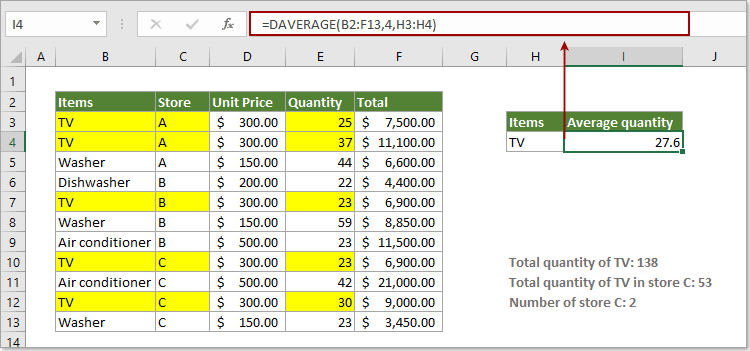
Altri esempi:
Come calcolare la media di un intervallo di dati ignorando lo zero in Excel?
Come calcolare la media in una colonna basandosi su criteri in un'altra colonna in Excel?
Gli strumenti per la produttività di Office migliori
Kutools per Excel - Ti aiuta a distinguerti dalla massa
Kutools per Excel vanta oltre 300 funzionalità, garantendo che ciò di cui hai bisogno sia a portata di clic...
Office Tab - Abilita la lettura e la modifica a schede in Microsoft Office (incluso Excel)
- Un secondo per passare tra decine di documenti aperti!
- Riduce centinaia di clic del mouse ogni giorno, dì addio alla mano del mouse.
- Aumenta la tua produttività del 50% quando visualizzi e modifichi più documenti.
- Porta Schede Efficienti a Office (incluso Excel), proprio come Chrome, Edge e Firefox.